eSIM과 SIM 비교

eSIM은 이동통신사를 활성화하기 위해 SIM 카드를 다룰 필요 없이 휴대전화의 셀룰러 설정에서 직접 할 수 있습니다. 또한 eSIM을 사용하면 둘 이상의 이동통신사 또는 요금제를 더 쉽게 설정할 수 있습니다. SIM 카드를 교체하는 대신 설정 화면을 통해 요금제를 전환할 수 있습니다.
동시에 둘 이상의 요금제를 사용하도록 설정할 수도 있으며, 하나는 전화 통화 및 문자 메시지에, 다른 하나는 데이터에 사용할 수 있습니다. 이 기능은 해외 여행 중이고 국내 요금제를 활성 상태로 유지하되 현지 요금제도 활용하려는 경우에 특히 유용합니다. 업무 및 개인 문제에 대해 별도의 전화번호에 의존하는 경우에도 도움이 됩니다.
이동통신사 활성화를 통해 eSIM 설정
iPhone 14 또는 15에서 eSIM을 추가하고 활성화하는 몇 가지 방법이 있습니다. 이동통신사가 eSIM 이동통신사 활성화를 지원하는 경우 회사는 iPhone을 구입할 때 eSIM을 할당합니다. 이렇게 하면 설정이 거의 자동으로 이루어집니다.
이동통신사 활성화로 요금제를 설정하려면 iPhone이 Wi-Fi에 연결되어 있어야 합니다. 이동통신사에서 구입 시(또는 구입 직후) eSIM을 활성화한 경우 iPhone에 셀룰러 요금제 설치 준비 완료 메시지와 함께 알림이 표시되어야 합니다. 이 메시지를 누르고 프로세스가 완료되도록 합니다.
빠른 전송을 통해 eSIM 설정

또는 eSIM 빠른 전송이라는 옵션을 사용하면 이동통신사에 전혀 연락하지 않고도 이전 iPhone에서 새 iPhone으로 SIM을 전송할 수 있습니다. 이 방법을 사용하려면 전화기를 처음 설정하는 동안 빠른 시작 옵션을 선택합니다. 이렇게 하면 이전 휴대전화에서 새 휴대전화로 데이터와 설정을 전송할 수 있습니다.
언어와 국가를 선택한 다음, 이전 휴대전화에 빠른 시작 알림이 표시될 때까지 새 휴대전화를 이전 휴대전화 근처에 놓습니다. eSIM 설정 화면이 나타날 때까지 프로세스를 진행합니다. 여기에서 다른 iPhone에서 전송을 탭한 다음 전송 번호를 눌러 전송을 확인합니다.

이전 휴대전화에 전화번호의 SIM을 이전할 것인지 묻는 알림이 표시됩니다. SIM 전송을 탭합니다. 이전 전화기의 측면 버튼을 두 번 눌러 전송을 확인합니다. 그러면 eSIM이 새 휴대전화에서 활성화되고 이동통신사의 셀룰러 네트워크에 연결됩니다.
프로세스가 완료되면 완료를 누릅니다. 그런 다음 전화기를 다시 시작한 다음 전화를 걸어 서비스가 활성화되었는지 확인해야 합니다.

초기 설정 중에 eSIM 전송 옵션을 선택하지 않았다면 나중에 설정할 수 있습니다. 휴대폰에서 휴대폰 액세스를 설정하라는 메시지가 표시될 수도 있지만 설정 > 휴대폰 설정으로 이동하여 휴대폰 설정을 탭할 수도 있습니다. 아이폰에서 전송을 누른 다음 번호 전송을 선택하여 선택한 내용을 확인합니다.

휴대전화에서 SIM 전송을 탭합니다. 휴대폰의 측면 버튼을 두 번 눌러 전송을 확인합니다. 완료를 탭한 다음 휴대폰을 다시 시작합니다. 테스트 호출을 하여 서비스가 올바르게 전송되었는지 확인합니다.
다른 eSIM 설정

기본 이동통신사를 추가한 후 설정 > 셀룰러로 이동하여 휴대전화에 다른 이동통신사 또는 요금제를 추가합니다. eSIM 추가를 탭하고(공급자의 QR 코드가 있다고 가정) QR 코드 사용을 탭하고 코드를 스캔합니다.
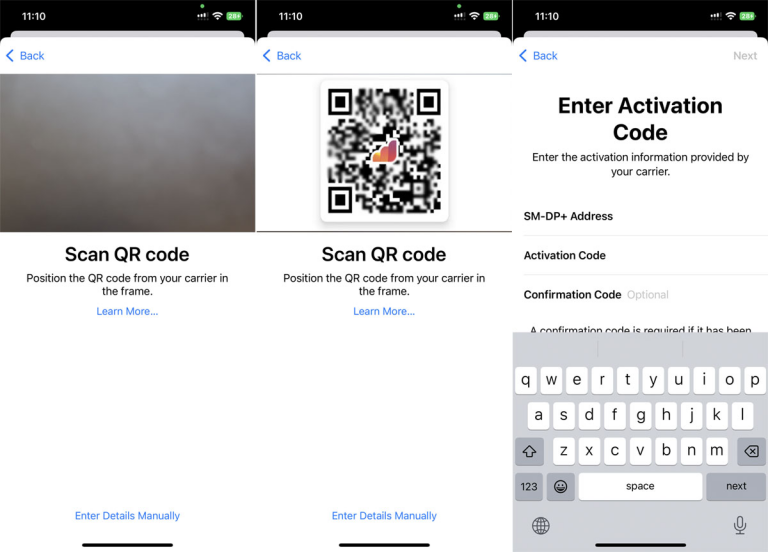
요금제가 추가되면 기본 eSIM과 보조 eSIM이 셀룰러 화면에 표시됩니다. SIM을 구별하기 위해 각 SIM에 특정 레이블을 할당하라는 메시지가 나타날 수 있습니다. 기본 SIM에는 기본적으로 기본으로 표시될 수 있습니다.
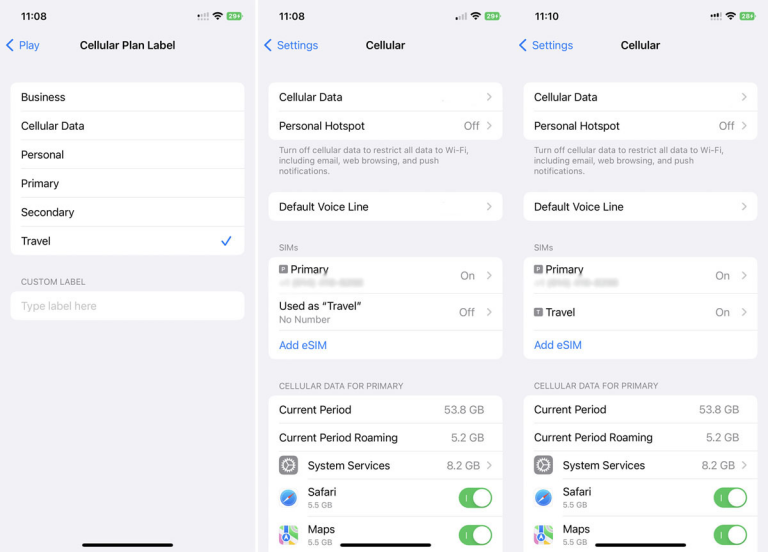
보조 eSIM의 경우 레이블 옵션을 선택하고 이름을 지정합니다. 제공된 이름(예: Travel 또는 Business)을 선택하거나 사용자 지정 레이블 필드를 사용하여 고유한 이름을 만들 수 있습니다.

그런 다음 각 SIM을 사용할 계획을 결정할 수 있습니다. 예를 들어 여행 중이라면 음성 통화 및 문자 메시지에 기본 요금제를 사용하고 데이터에 보조 요금제를 사용할 수 있습니다. 휴대폰의 셀룰러 설정 페이지에서 확인할 수 있습니다.
셀룰러 데이터를 탭한 다음 데이터에 사용할 eSIM을 선택합니다. 두 SIM이 모두 셀룰러 데이터를 제공하도록 하려면 셀룰러 데이터 전환 허용 스위치를 켭니다. 셀룰러 설정 페이지로 돌아가서 기본 음성 회선을 선택하고 전화 통화에 사용할 SIM을 선택합니다.
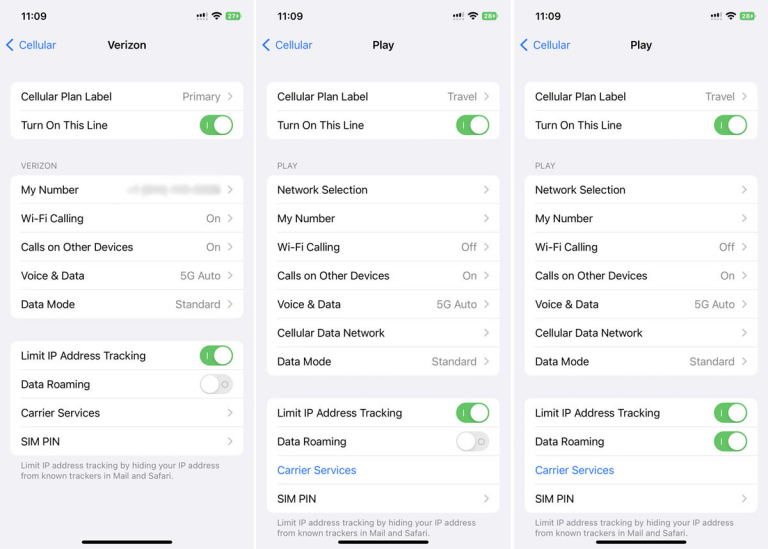
셀룰러 설정 페이지에서 각 eSIM에 대한 특정 설정을 조정할 수도 있습니다. 다른 eSIM을 선택한 다음 eSIM이 켜져 있고 모든 관련 설정이 올바른지 확인합니다. 예를 들어 데이터에 기본 SIM을 사용하지 않는 경우 데이터 로밍을 끕니다. 보조 SIM을 데이터 용도로 사용하는 경우 데이터 로밍을 켭니다.
eSIM을 비활성화하거나 삭제하는 방법

특히 여행 중에 임시 요금제로 설정한 경우 보조 eSIM이 더 이상 필요하지 않을 수 있습니다. 해당 eSIM을 비활성화하려면 해당 eSIM을 선택하고 이 회선 켜기 옆에 있는 스위치를 끕니다.
완전히 제거하려면 eSIM 삭제를 탭하고 안내에 따라 삭제하세요. eSIM을 삭제한 후 기본 SIM을 선택하고 모든 설정을 검토하여 이제 올바르게 구성되었는지 확인합니다.
'취미 > Apple' 카테고리의 다른 글
| 아이폰, 아이패드 TV연결하는 방법(화면 미러링) (0) | 2023.09.27 |
|---|---|
| 아이폰 애플페이 설정, 사용방법 (0) | 2023.09.27 |
| 아이폰15 프로 액션버튼 기능 및 사용법 (0) | 2023.09.26 |
| 아이폰 분실했을때 찾는방법 (0) | 2023.09.26 |
| 아이폰 SIM 없음 해결방법 (0) | 2023.09.26 |